在电子表格中嵌入下拉列表可节省时间并确保准确性。以下是如何在 Google 表格中充分利用它们。
Google 表格可让您使用复杂的功能设计电子表格,其中最有用的功能之一就是下拉列表。您可以将下拉列表添加到单元格(或单元格范围),当您或有权访问您电子表格的其他人点击该单元格时,将打开一个下拉列表,其中显示他们可以选择的数字或单词列表。所选的数字或单词将显示在单元格内。
一些用例示例:
- 您需要同事在电子表格中输入非常具体的数字或单词。提供下拉列表可以为他们提供更多便利,并消除输入错误的风险。
- 您添加一个包含数字预设的下拉列表,这些数字预设会立即更改电子表格中嵌入的图表。
- 您创建一个电子表格来跟踪项目,其中的同事从下拉列表中选择他们的工作进度状态。
本指南将引导您完成创建下拉菜单和为其添加颜色的基本步骤。在本文中,我们假设您已经了解使用 Google 表格的基础知识。如果您 需要帮助入门,请参阅我们的Google 表格备忘单。
如何在 Google 表格中添加下拉列表
您可以在 Google 表格中创建两种下拉列表:第一种列出您作为预设选项输入的特定数字或单词,而第二种列出当前出现在电子表格中单元格范围内的数据。
创建列出数字或单词的下拉列表
在电子表格中选择要在其中放置下拉列表的单元格或单元格范围。然后,在电子表格上方的工具栏上,点击插入 > 下拉菜单。右侧会打开“数据验证规则”侧栏。

输入您想要在下拉列表中显示的每个项目。
国际数据集团
要将项目添加到下拉菜单中:在“选项 1”和“选项 2”框中,输入要包含在下拉列表中的数字或单词选项。点击添加另一件商品向下拉菜单中添加另一个选项。
要移动下拉列表中的项目:单击并按住项目左侧的六点图标,向上或向下拖动,然后将其释放到下拉列表中的新位置。
要为列表中的项目分配颜色:点击项目左侧的灰色圆圈。在打开的“颜色”面板中,点击您想要的项目背景颜色。如果您想选择您看不到的颜色或更改项目的文本颜色,请点击定制。

您可以为下拉菜单中的项目指定颜色。
国际数据集团
从电子表格的下拉列表中选择项目后,单元格及其文本将显示其指定的颜色。除了让您的电子表格在视觉上更有趣之外,独特的颜色还可以帮助区分项目或表示项目的重要性。
更改下拉列表显示样式:点击高级选项并在“数据验证规则”侧栏中向下滚动,直到看到“显示样式”。这里的选项可让您控制下拉列表在电子表格中所选单元格中的显示方式。如果您选择了多个单元格,则每个单元格都会有自己的下拉列表指示器。
- 芯片:下拉列表显示为一个按钮,右侧有一个向下的箭头。这是默认选项。用户单击按钮可打开下拉列表。
- 箭:此类下拉列表仅由单元格右边缘的向下箭头表示。用户单击箭头或双击单元格中的任意位置即可打开下拉列表。
- 纯文本:此类下拉列表没有指示器。要打开下拉列表,用户需要双击单元格或键入下拉列表中某项的首字母或数字。

左侧有两个芯片样式的下拉菜单,右侧有两个箭头样式的下拉菜单。
国际数据集团
要在电子表格中插入下拉菜单:完成新下拉菜单的构建后,点击完毕侧边栏底部的按钮。
现在,当用户点击(或双击)您在第一步中选择的单元格之一时,将打开一个下拉列表,其中列出了您在上面输入的数字或单词。当选择其中一个项目时,它将出现在单元格内。

在电子表格中,单击带有下拉列表的单元格中的向下箭头以查看可用选项(左);您选择的项目将出现在单元格中(右)。
国际数据集团

下拉列表中包含以芯片和箭头显示样式选择的彩色项目。
国际数据集团
如果您为某个项目指定了颜色并选择了芯片样式显示,则用户选择单元格中的按钮后,该颜色将显示在按钮上。如果您选择了箭头或纯文本样式,则整个单元格将显示该颜色。
创建一个下拉列表,列出电子表格中的数据
在电子表格中选择要在其中放置下拉列表的单元格或单元格范围。然后,在电子表格上方的工具栏上,点击插入 > 下拉菜单打开右侧的“数据验证规则”侧栏。
在“条件”下,点击落下。从打开的列表中,选择下拉列表(从某个范围)。
要手动输入单元格范围:在“下拉列表(来自某个范围)”下方的输入框中,输入要作为下拉列表中的项目显示的单元格范围。例如,如果您输入A1:A10,电子表格中单元格 A1 至 A10 内的数据将作为下拉列表中的 10 个项目出现。
要选择单元格区域:点击“下拉列表(从某个范围)”下方输入框内的网格图标。“选择数据范围”面板将在您的电子表格上打开。打开此面板后,您可以滚动浏览电子表格。选择电子表格中的单元格范围;它们的字母数字标识(例如,C4:G4)将显示在面板的输入框中。
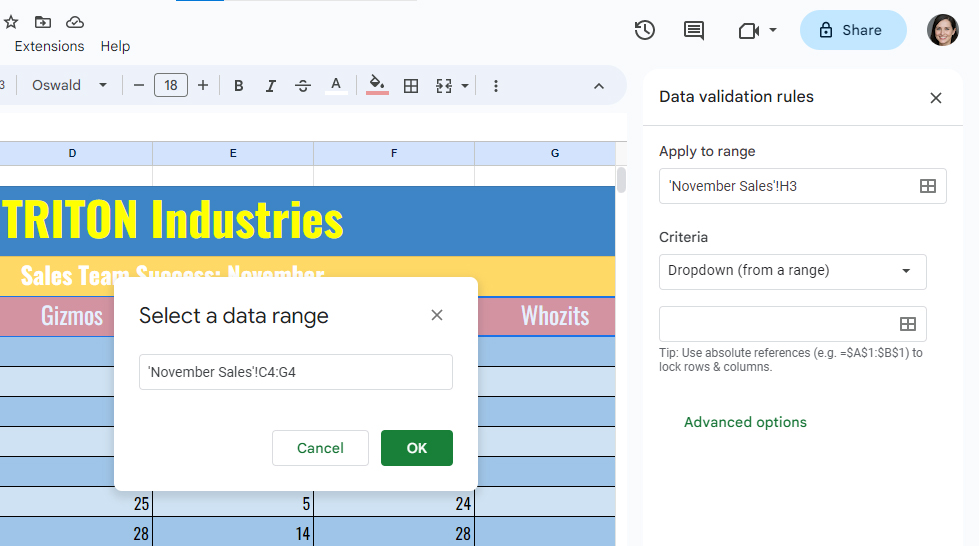
选择单元格范围作为下拉列表的源数据。
国际数据集团
点击好的按钮。在“数据验证规则”侧栏中,您选择的单元格范围将出现在“下拉列表(来自范围)”下方的输入框内,并且这些单元格中的数据将作为下拉列表中的项目出现。
要更改下拉菜单的外观:与第一种下拉菜单一样,您可以重新排列列表中的项目、为列表中的项目分配颜色以及更改下拉菜单指示器的外观。有关完整说明,请参阅本文的上一节。
要在电子表格中插入下拉菜单:完成下拉菜单构建后,点击完毕侧边栏底部的按钮。
现在,当用户单击(或双击)您在第一步中选择的单元格之一时,将打开一个下拉列表,其中列出了您选择的单元格范围内的当前数据(数字或单词)。当选择其中一个项目时,它将出现在单元格内。
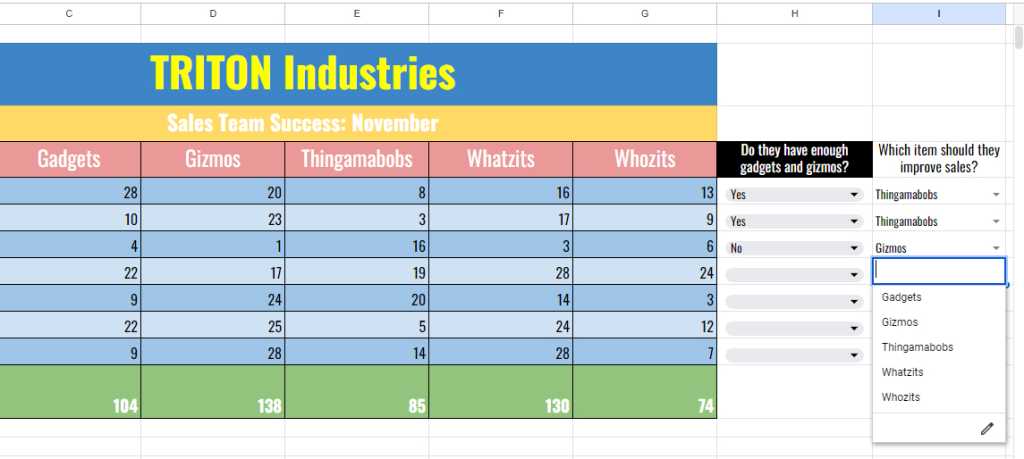
第 I 列中的下拉菜单显示所选单元格范围(C4 到 G4)中的项目列表。
国际数据集团
如果您选择的单元格范围包含公式,则由公式计算的单元格中当前显示的数字将作为下拉列表中的项目出现。如果您选择的单元格范围包含单词,则这些单词将出现在下拉列表中。您甚至可以选择包含公式、数字和单词的单元格范围。下拉列表将列出您选择的单元格范围内每个单元格中当前显示的内容。
如何编辑或删除下拉菜单
单击(或双击)包含下拉菜单的单元格。在打开的下拉菜单中,单击右下角的铅笔图标。这将打开“数据验证规则”侧栏,您可以对下拉菜单进行更改,例如更改项目的值或颜色。
要从电子表格中删除下拉菜单,请点击删除规则在侧边栏的底部。
如果您的电子表格中有两个或更多下拉菜单,您可以在“数据验证规则”侧栏中看到它们全部列出。在电子表格上方的工具栏中选择数据 > 数据验证。在打开的侧边栏上,单击要编辑的下拉菜单以在侧边栏中打开它,或者单击旁边的垃圾桶图标将其从电子表格中删除。
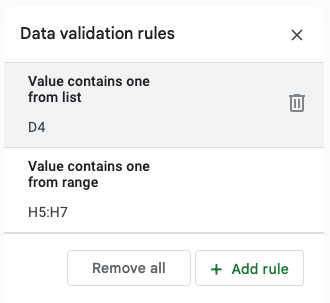
您可以通过选择电子表格中的数据 > 数据验证。
国际数据集团
如何将条件格式应用于下拉菜单
如前所述,为下拉列表中的项目分配不同的颜色可以表明它们的相对重要性。另一种方法是使用条件格式规则分配背景颜色。这为您提供了一些额外的选项来突出显示列表中项目的状态,包括根据公式计算触发颜色和沿色标显示项目。
笔记:不应将条件格式应用于下拉菜单此外如上所述,为下拉菜单中的项目分配颜色,但作为选择方法。此外,它最适合箭头或纯文本下拉显示样式。如果使用默认的芯片样式,按钮将遮挡单元格中的大部分背景颜色。
为下拉菜单中的项目分配颜色触发器
您可以为数字或数字范围指定颜色,这些颜色可能会在下拉列表中的公式计算时显示出来。例如,如果下拉列表中某个项目的公式计算出 90 或以上的数字,则从下拉列表中选择该项目时,单元格背景颜色可能会变为绿色。如果某个项目的值从 20 到 89 计算,则单元格背景颜色将变为黄色。
选择包含要应用颜色触发器的下拉列表的单元格或单元格范围。然后,在电子表格上方的工具栏上,点击格式 > 条件格式。右侧将打开“条件格式规则”侧栏。
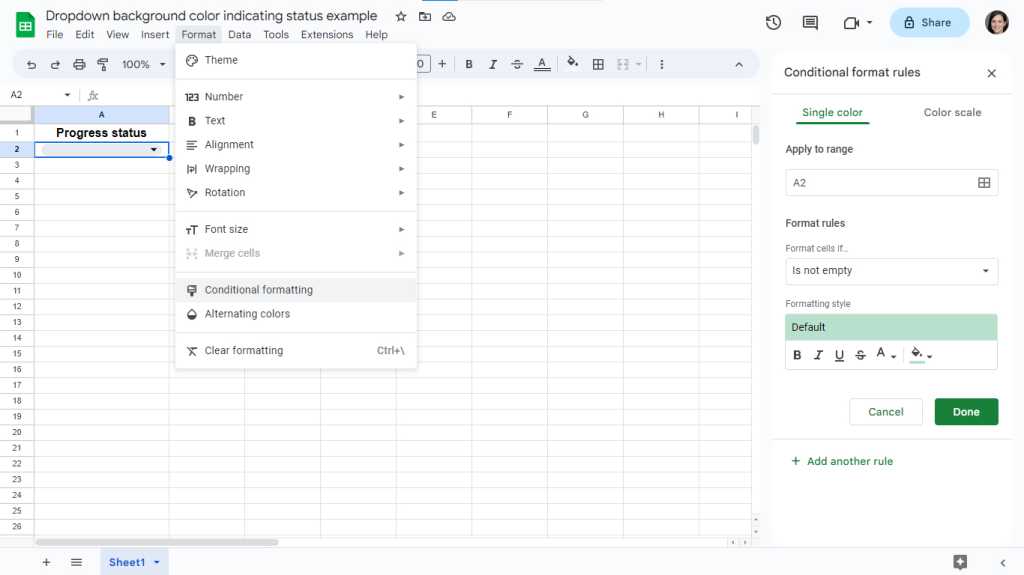
如果项目符合特定条件,请使用“条件格式规则”侧栏为项目分配背景颜色。
国际数据集团
在边栏中的“格式规则”标题下,点击不为空。从打开的长列表中,选择大于或等于。
出现一个带有“值或公式”字样的输入框。输入一个值 — 在此示例中,输入90。
接下来,在标有“默认”的栏下,单击填色图标,一个油漆罐。颜色选择面板打开。在我们的示例中,选择亮绿色。
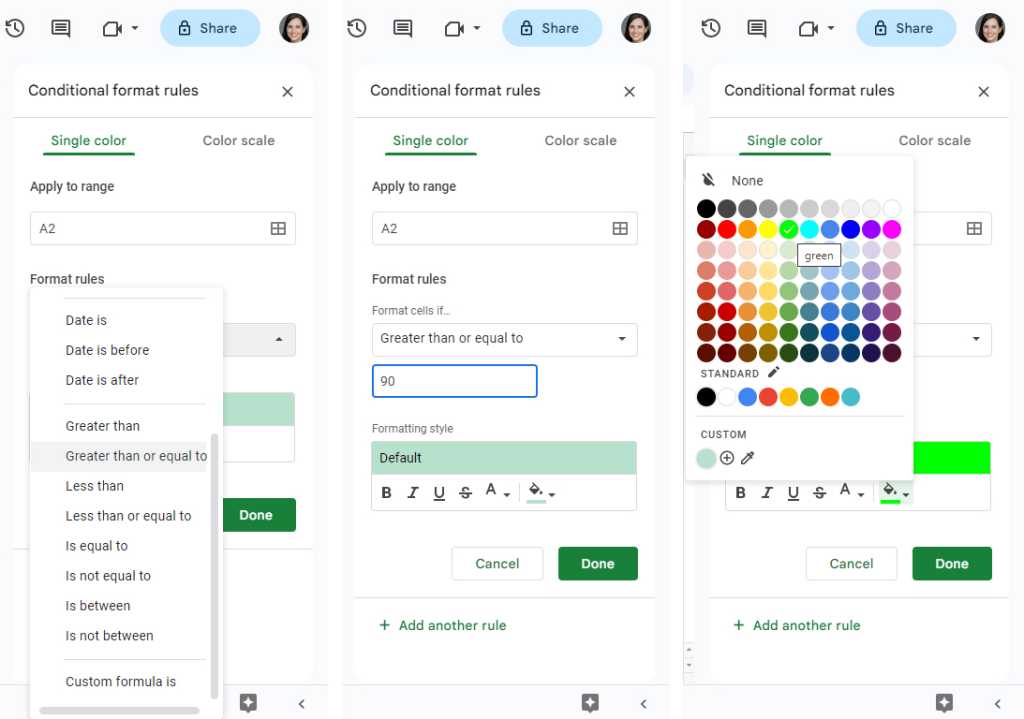
为下拉菜单中的项目指定格式规则(左)、值(中间)和填充颜色(右)。
国际数据集团
在边栏底部附近,点击添加另一条规则。
在“大于或等于”下的输入框中,这次输入20。然后单击油漆罐图标并选择黄色。
最后,点击完毕按钮。
现在,如果您为此下拉列表选择的单元格范围内的公式计算结果为 90 或以上,并且从下拉列表中选择了该数字,则单元格的背景颜色将变为绿色。如果公式计算结果为 20 或以上(最高为 89),并且从下拉列表中选择了该数字,则单元格的背景颜色将变为黄色。
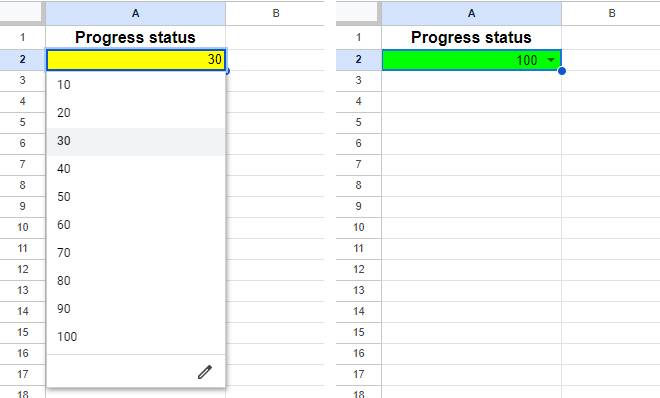
当所选列表项的值为 90 或以上时,单元格显示为绿色。当值为 20 或以上(但小于 90)时,单元格显示为黄色。
国际数据集团
当然,您不仅限于“大于或等于”规则,甚至数字值。当您点击不为空,打开的列表包含其他几条规则,您可以根据单元格中数据的文本、日期或数值应用这些规则来触发背景颜色的变化。
为下拉菜单中的项目分配颜色标度
您可以为下拉列表中的项目指定一系列背景颜色。例如,您可以设置它,以便当用户选择100下拉列表中,单元格背景颜色变为绿色。对于60,单元格背景变为黄色。对于10,单元格背景将变为红色。对于下拉列表中介于这三种颜色之间的任何数字,背景将显示为两种颜色之间的中间色调。这为下拉列表中项目的值提供了视觉指示。
为了说明这一点,让我们创建一个包含十个可以选择的数字(10、20、30 等)的下拉列表。
选择包含下拉列表的单元格或单元格区域,然后单击格式 > 条件格式打开“条件格式规则”侧栏。在侧栏中,点击颜色标度选项卡。侧边栏将切换到“颜色比例”面板。
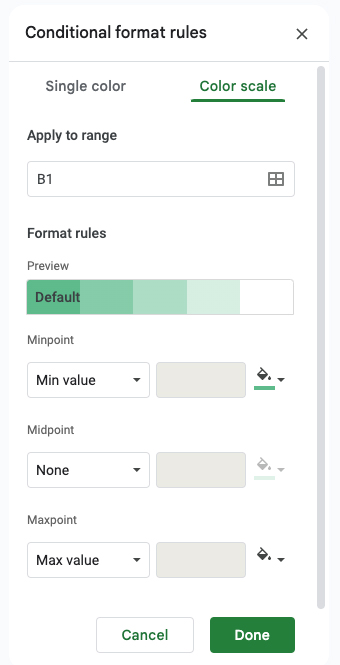
“条件格式规则”中的默认颜色比例很微妙。为了进行演示,我们将使用更鲜艳的颜色。
国际数据集团
接下来,在“格式规则”标题下,点击最小值下,打开下拉菜单。在我们的示例中,选择数字。 类型10在右侧的输入框中。
点击右侧的油漆罐图标。从打开的颜色选择面板中选择红色。
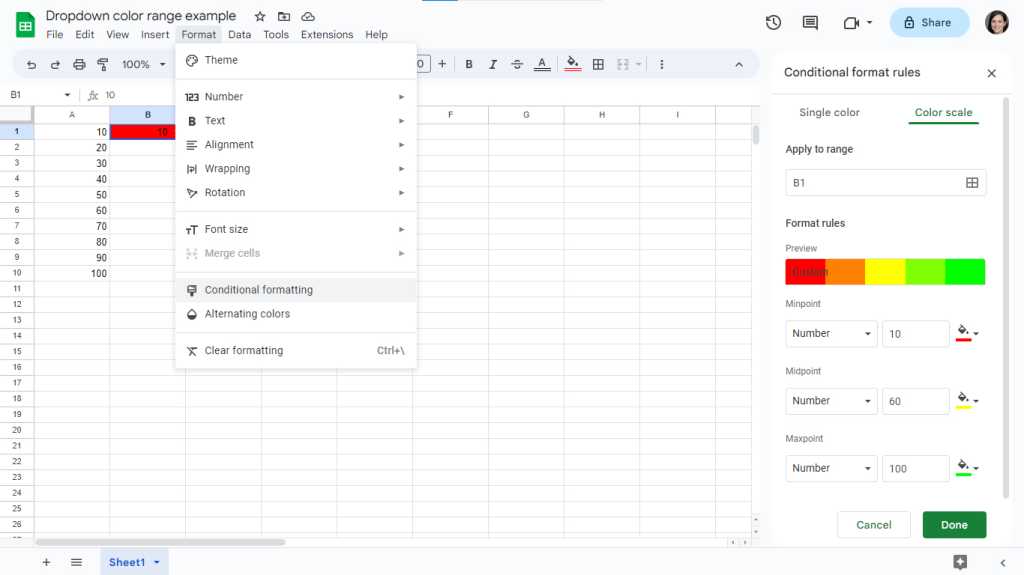
要设置颜色范围,请分配最小点、中点和最大点的值和颜色。
国际数据集团
选择数字从“中点”和“最大点”下的下拉列表中,输入60和100分别单击它们的油漆罐图标,并为中点选择黄色,为最大点选择绿色。设置这些点和颜色时,您将看到上方整个颜色范围的预览。
点击完毕按钮。
现在当数字60从下拉列表中选择时,单元格的背景颜色变为黄色。选择70,背景颜色变为黄色,其中夹杂着一丝绿色。当您选择100,单元格的背景颜色将完全变成绿色。

使用颜色标度可以为下拉列表中的项目的值提供直观的指示。
国际数据集团
管理条件格式颜色
如果要更改已分配给下拉列表中的项目的背景颜色,请单击以选择包含下拉列表的单元格,然后单击格式 > 条件格式打开“条件格式规则”侧栏。在侧栏中,您将看到为下拉列表进行的颜色分配列表,每个颜色都有自己的颜色样本。
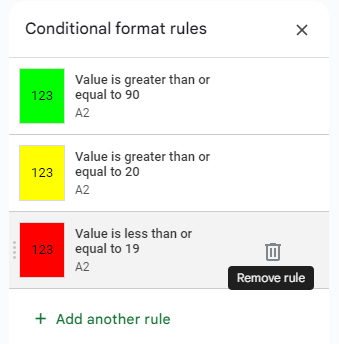
单击垃圾桶即可删除条件颜色分配。
国际数据集团
删除颜色:将指针移到颜色样本上,然后单击样本右侧出现的垃圾桶图标。
要更改颜色:单击颜色样本。如果是单一颜色,侧边栏将切换到“单一颜色”面板。如果是一系列颜色,侧边栏将切换到“颜色比例”面板。单击任一面板上的油漆罐图标可更改颜色。
要添加新颜色:点击添加另一条规则。侧边栏将切换到“单一颜色”面板。如果您想为下拉列表中的项目分配一系列颜色,请点击刻度颜色右上角即可切换到该面板。
本文最初于 2022 年 11 月发布,并于 2024 年 4 月更新。